Plex 재생 오류 수정을 위한 세부 가이드
Plex에서 동영상을 재생해 본 적이 있는데, 화면에 항목 로드에 대한 오류 메시지가 표시되나요? 특히 처음 사용하는 사람으로서 혼자가 아닐 거라고 걱정하지 마세요. 정말 좋은 영화의 밤이면 실망스러울 수 있지만 재생 중 오류가 발생합니다. 좋은 소식이 있습니다! 이러한 문제에 대한 도움이 필요합니다.
이 가이드에서는 재생 오류 Plex의 근본적인 원인에 대해 이야기하고 이러한 오류를 수정하기 위한 단계별 솔루션을 제공합니다. 그러니 다시 시작해보고 오류 없는 원활한 Plex 경험을 시작해 보세요!
파트 1. 플렉스 재생 오류란 무엇인가요?
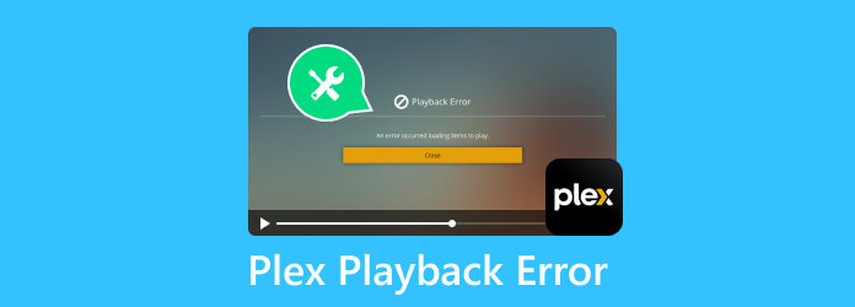
Plex 재생 오류는 미디어를 재생할 수 없는 경우로, 로딩 실패 또는 오류 메시지만 표시되는 경우가 많습니다. 로드, 버퍼링 문제 또는 미디어를 재생할 수 없다는 일부 메시지의 문제일 수 있습니다. 따라서 이러한 오류가 무엇이고 왜 발생하는지 아는 것이 매우 중요합니다. 여러 가지 이유로 인해 Plex에서 재생 실패가 발생할 수 있습니다. 그 중 일부는 다음과 같습니다.
네트워크 문제: 재생 실패의 가장 흔한 원인 중 하나는 아마도 원활한 스트리밍을 방해하는 느리거나 불안정한 인터넷 연결과 같은 네트워크 문제일 것입니다.
서버 설정: 서버 설정이 잘못 설정되어 있을 수 있으며, 이러한 이유로 Plex 서버가 사용 중인 장치에서 제대로 작동하지 않을 수 있습니다.
파일 형식 호환성:> 파일 형식 호환성도 있습니다. Plex는 동일한 방식으로 비디오 또는 오디오 형식을 지원하지 않지만, 재생 시스템에 오류가 발생할 수 있는 미디어가 있는 경우가 있습니다.
오래된 소프트웨어: 오래된 소프트웨어도 원인일 수 있습니다. 이전 버전의 Plex 앱이나 서버를 사용하면 재생에 영향을 미치는 버그가 발생할 수 있습니다.
장치 제한 사항: 마지막으로, 메모리 또는 처리 능력과 같은 장치 제한으로 인해 특히 고해상도 콘텐츠의 성능 문제가 발생할 수 있습니다.
파트 2. 최고의 비디오 복구 소프트웨어로 손상된 비디오 수정
동영상 품질을 복원하고 향상시키기 위한 강력하고 사용자 친화적인 동영상 복구 도구입니다. 동영상 손상과 관련된 다양한 문제를 제거하는 데 특화되어 있어 미디어 파일을 최상의 품질로 복원할 수 있습니다. 인터페이스는 사용자 친화적이므로 소프트웨어를 사용하기 위해 전문가가 될 필요는 없습니다.
HitPaw VikPea를 선택하는 이유
- 픽셀화, 오디오-비디오 동기화 손실 등 다양한 유형의 비디오 손상을 제거합니다.
- 인공 지능을 사용하여 동영상을 자동으로 향상시킵니다.
- 이렇게 하면 동영상을 저해상도에서 고해상도로 업스케일링하여 더 큰 화면의 디스플레이에 적합하도록 합니다.
- 이 도구는 기술 지식이 전혀 없는 사람이라면 누구나 쉽게 사용할 수 있도록 설계되었습니다.
- 어떤 유형의 미디어를 사용할지 쉽게 결정할 수 있도록 모든 비디오 형식과 연결할 수 있습니다.
- 미리 보기 기능이 있어 개인이 수리에 어떤 개선이 이루어졌는지 정확히 알 수 있습니다.
비디오 복구 단계
스텝 1: 다운로드 및 설치
HitPaw의 공식 웹사이트에서 HitPaw VikPea를 다운로드하세요.
스텝 2: 비디오 복구 모듈 찾기
소프트웨어를 열고 기본 인터페이스에서 비디오 복구 모듈로 이동하여 손상된 비디오를 엽니다. 고장난 비디오를 수정하고 자신에게 가장 적합한 비디오를 선택하거나 자동 복구를 위해 "지능형 감지 및 복구"를 클릭할 수 있는 몇 가지 옵션이 있습니다.

스텝 3. 손상된 동영상 가져오기
폴더를 탐색하거나 손상된 동영상을 복구하려면 클릭하거나 프레임으로 비디오 파일을 드래그 앤 드롭합니다. 이 비디오 복구는 여러 동영상을 한 번에 복구할 수 있도록 일괄 처리도 지원합니다.

스텝 4: 복구 시작 버튼 클릭
복구할 동영상을 선택한 후 오른쪽 하단 화면에서 복구 시작 탭을 클릭합니다.

스텝 5: 수리 완료
수리한 모든 동영상이 "수리 완료" 아래에 표시됩니다. 그런 다음 개별 다운로드 옵션으로 저장하거나 모든 동영상을 다운로드할 때 "모두 내보내기"를 사용합니다.

스텝 6: 처리된 동영상 액세스
전체 프로세스를 완료한 후 브라우저에서 "파일" 아이콘을 클릭하기만 하면 동영상 파일이 있는 위치에 저장할 수 있는 정확한 위치를 확인할 수 있습니다. 폴더를 열고 새로 복구한 동영상을 살펴봅니다.

HitPaw VikPea에 대해 자세히 알아보기
파트 3. Plex 재생 오류를 수정하는 다른 솔루션
비디오 손상 가능성에 대한 위의 문제 해결 단계가 작동하지 않는다면 재생 오류를 해결하기 위해 취할 수 있는 몇 가지 스텝이 더 있으므로 걱정하지 마세요. 이러한 솔루션은 간단하고 대부분의 일반적인 문제를 단기간 내에 해결할 수 있습니다. 각 문제를 자세히 살펴봅시다.
1. Plex 소프트웨어 업데이트
Plex 애플리케이션과 서버 소프트웨어를 최신 상태로 유지하는 주된 이유 중 하나는 최적의 성능을 유지하기 위해서입니다. Plex의 팀은 소프트웨어를 지속적으로 업데이트하여 버그를 수정하고 전반적인 성능을 향상시키는 새로운 기능과 기능을 탑재합니다. 설정 또는 도움말 메뉴에 액세스하여 기기의 앱을 통해 업데이트 여부를 확인하세요. 이렇게 하면 재생 오류를 수정할 수 있으며, 이러한 방식으로 가장 안정적이고 안정적인 스트리밍 환경을 즐길 수 있습니다.
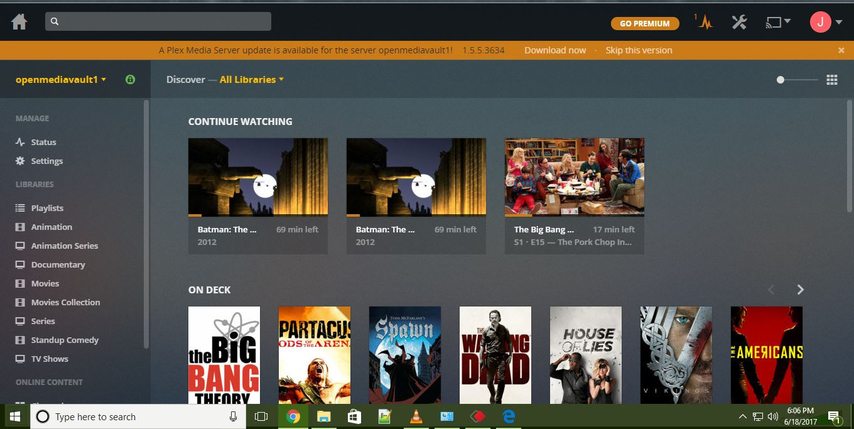
2. 네트워크 연결
인터넷 연결이 느리거나 불안정하면 재생 중단 및 오류 메시지가 표시될 수 있습니다. 속도 테스트 도구를 사용하여 인터넷 속도를 측정할 수 있습니다. 먼저 장치가 올바른 Wi-Fi 네트워크에 연결되어 있는지 확인합니다. 필요한 경우 라우터를 재설정합니다. 연결이 막힐 경우 라우터에 근접하거나 이더넷을 통한 액세스를 설정하면 링크의 품질이 향상될 수 있습니다.
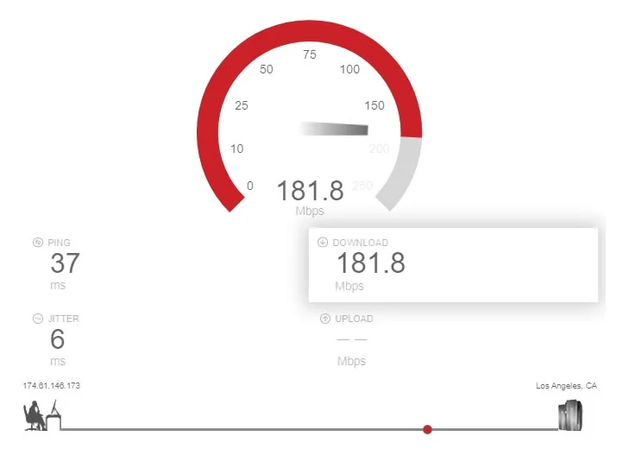
3. 캐시 지우기
캐시가 시간이 지남에 따라 누적되어 Plex 앱에서 재생 문제가 발생할 수 있습니다. 때때로 캐시를 지우면 앱을 새로고침한 다음 속도를 높이는 데 도움이 됩니다. 이를 위해서는 일반적으로 Plex에서 검색하여 설정을 찾아야 합니다. Plex에서 캐시 지우기 설정을 찾은 다음 클릭하여 삭제합니다. 앱을 재시작한 후 일부 재생 오류가 해결되는지 테스트합니다.
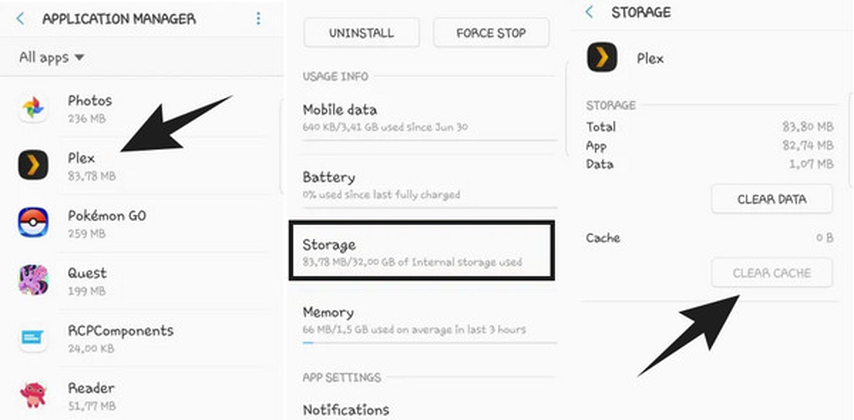
4. 장치 재시작
때때로 스마트 TV, 스트리밍 박스 또는 컴퓨터를 재부팅하면 재생 오류를 유발하는 일시적인 문제가 해결될 수 있습니다. 다시 시작하면 시스템이 새로 고쳐지고 사용 중에 쌓인 사소한 소프트웨어 충돌이 제거될 수 있습니다. 다시 시작한 후 미디어를 다시 재생하여 문제가 지속되는지 확인합니다.
5. 파일 호환성 확인
대부분의 파일은 Plex에서 지원되지 않으며 호환되지 않는 형식을 재생하면 재생 오류가 발생할 수 있습니다. 미디어 파일이 MP4, MKV 또는 MOV와 같은 Plex 지원 형식인지 확인하는 것이 좋습니다. 파일이 Plex에서 작동하지 않는 경우, 어떤 형태의 미디어 변환 소프트웨어를 사용하여 Plex가 지원하는 형식으로 변경하는 것을 고려해야 할 수도 있습니다.
파트 4. 재생 오류 플렉스에 대한 FAQ
Q1. Plex의 재생 제한은 무엇인가요?
A1. Plex는 설정에 따라 재생 제한이 있습니다. 무료 버전에서는 소유한 미디어를 스트리밍할 수 있지만 장치 또는 플랫폼에 제한이 있을 수 있습니다. 인터넷 대역폭도 원격 스트리밍에 영향을 미쳐 재생 품질이 저하될 수 있습니다.
Q2. Plex는 품질을 제한하나요?
A2. 예, Plex는 네트워크 상태에 따라 재생 품질을 제한합니다. 기본적으로 느린 연결을 사용하는 경우 버퍼링을 방지하기 위해 스트리밍 품질이 변경됩니다. 또한 서버는 스트리밍에 사용할 수 있는 최대 품질을 결정합니다. 서버 및 Plex 앱을 설정하여 원격 스트리밍 및 트랜스코딩의 품질 선호도를 결정할 수 있습니다.
마무리
플렉스 재생 오류는 진정한 좌절감을 줄 수 있지만, 가능한 원인과 해결책을 이해하면 좋아하는 미디어를 계속 즐길 수 있습니다. 이러한 오류를 해결하는 데 적용할 수 있는 방법은 여러 가지가 있습니다. 손상된 비디오 파일을 처리하는 경우 HitPaw VikPea가 가장 좋은 해결책입니다.
이 강력한 도구는 손상된 동영상을 복구하고 동영상 품질을 향상시켜 부드럽고 즐겁게 볼 수 있습니다. 이러한 솔루션과 HitPaw를 통해 재생 중단을 최소화하면서 더 나은 Plex 환경을 즐길 수 있습니다.






 HitPaw FotorPea
HitPaw FotorPea HitPaw VoicePea
HitPaw VoicePea  HitPaw Univd
HitPaw Univd 



이 문서 공유하기:
제품 등급을 선택하세요:
김희준
편집장
프리랜서로 5년 이상 일해왔습니다. 새로운 것들과 최신 지식을 발견할 때마다 항상 감탄합니다. 인생은 무한하다고 생각하지만, 제 자신은 한계를 모릅니다.
모든 기사 보기댓글 남기기
HitPaw 기사에 대한 리뷰 작성하기